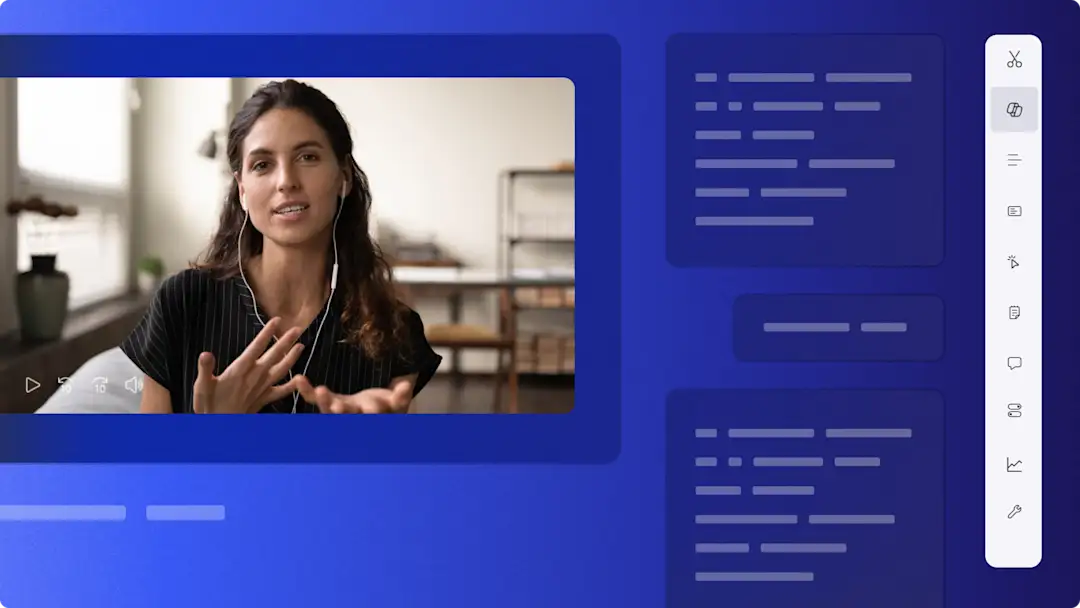Lưu ý! Ảnh chụp màn hình trong bài viết này có nguồn gốc từ Clipchamp dành cho tài khoản cơ quan và các nguyên tắc tương tự được áp dụng cho Clipchamp dành cho tài khoản trường học. Hướng dẫn cho tài khoản cá nhân Clipchamp có thể sẽ khác. Tìm hiểu thêm.
Trên trang này
Dễ dàng nhập ảnh và video cá nhân, công việc và trường học vào trình biên tập video Clipchamp bằng phần tích hợp OneDrive an toàn của chúng tôi. Chuyển tệp và lưu video vào tài khoản lưu trữ trên đám mây của Microsoft mà bạn ưa thích chỉ bằng vài cú bấm.
Tạo vlog du lịch đậm chất điện ảnh, video đào tạo doanh nghiệp hiệu quả và video hướng dẫn giáo dục hấp dẫn bằng trình biên tập video trực tuyến miễn phí và dễ sử dụng của chúng tôi. Biến đổi video thông thường của bạn thành clip bắt mắt bằng tùy chọn nhập nhanh này.
Tìm hiểu cách kết nối tài khoản OneDrive của bạn và tận hưởng khả năng biên tập liền mạch trong Clipchamp.
Cách sử dụng phần tích hợp OneDrive
Bước 1. Chọn nút nhập phương tiện
Bấm vào nút nhập phương tiện để hiển thị nhiều cách khác nhau giúp tải phương tiện của bạn lên Clipchamp. Tiếp theo, chọn nút OneDrive.
Bước 2. Bật quyền truy nhập và đăng nhập vào OneDrive
Một cửa sổ bật lên sẽ xuất hiện để cấp quyền cho Clipchamp truy nhập vào các tệp OneDrive của bạn. Bấm vào nút tiếp tục để tiếp tục quá trình.
Tiếp theo, đăng nhập vào tài khoản Microsoft của bạn. Bấm vào tiếp theo để tiếp tục liên kết tài khoản của bạn.
Bước 3. Chọn ảnh và video từ OneDrive
Dẫn hướng đến thư mục OneDrive mà bạn muốn thêm phương tiện. Bấm vào hộp kiểm để chọn ảnh và video bạn muốn thêm vào tab phương tiện trong Clipchamp.
Bước 4. Biên tập và xuất video
Khi tệp của bạn đã nhập xong, bạn có thể sắp xếp tab phương tiện của mình bằng cách lọc theo loại tệp như hình ảnh hoặc video cũng như sắp xếp theo tên và kích thước tệp. Để bắt đầu biên tập, hãy kéo và thả clip vào dòng thời gian biên tập. Cắt tỉa video, thêm hiệu ứng chuyển cảnh, chỉnh sửa tiêu đề và thêm nhạc nền. Khi bạn đã biên tập xong, hãy xuất video ở chất lượng cao. Chúng tôi khuyên bạn nên sử dụng định dạng HD 1080p để chia sẻ trên mạng xã hội.
Bước 5. Lưu trực tiếp vào OneDrive
Một bản sao video sẽ tự động được lưu vào thiết bị của bạn sau khi bạn xuất video. Tìm nút lưu vào OneDrive trong trang xuất Clipchamp để tải video của bạn lên OneDrive. Đổi tên video bạn vừa tạo rồi bấm vào nút gửi. Sau khi hoàn tất, bạn cũng sẽ nhận được liên kết tệp mà bạn có thể dễ dàng sao chép và chia sẻ.
Xem video hướng dẫn trên YouTube này để biết thêm.
Tận hưởng phần tích hợp OneDrive trong khi biên tập video của bạn trên Ứng dụng Clipchamp Windows hoặc trình biên tập video trực tuyến. Tiếp tục khám phá các phần tích hợp Clipchamp như Xbox và Ảnh của Microsoft hoặc tìm hiểu cách tải trực tiếp video Clipchamp lên YouTube.